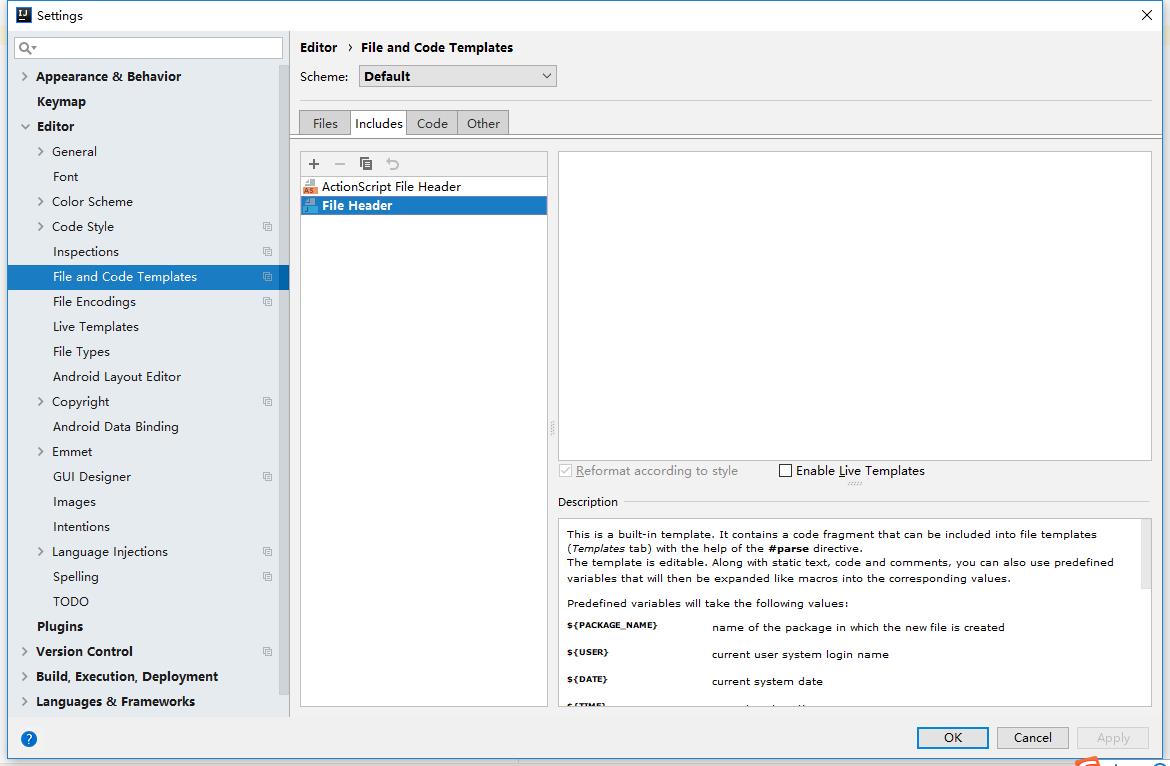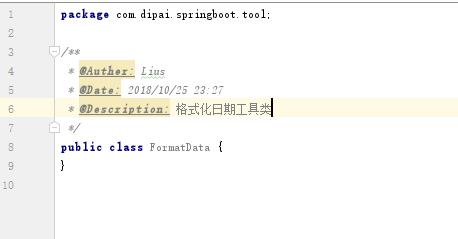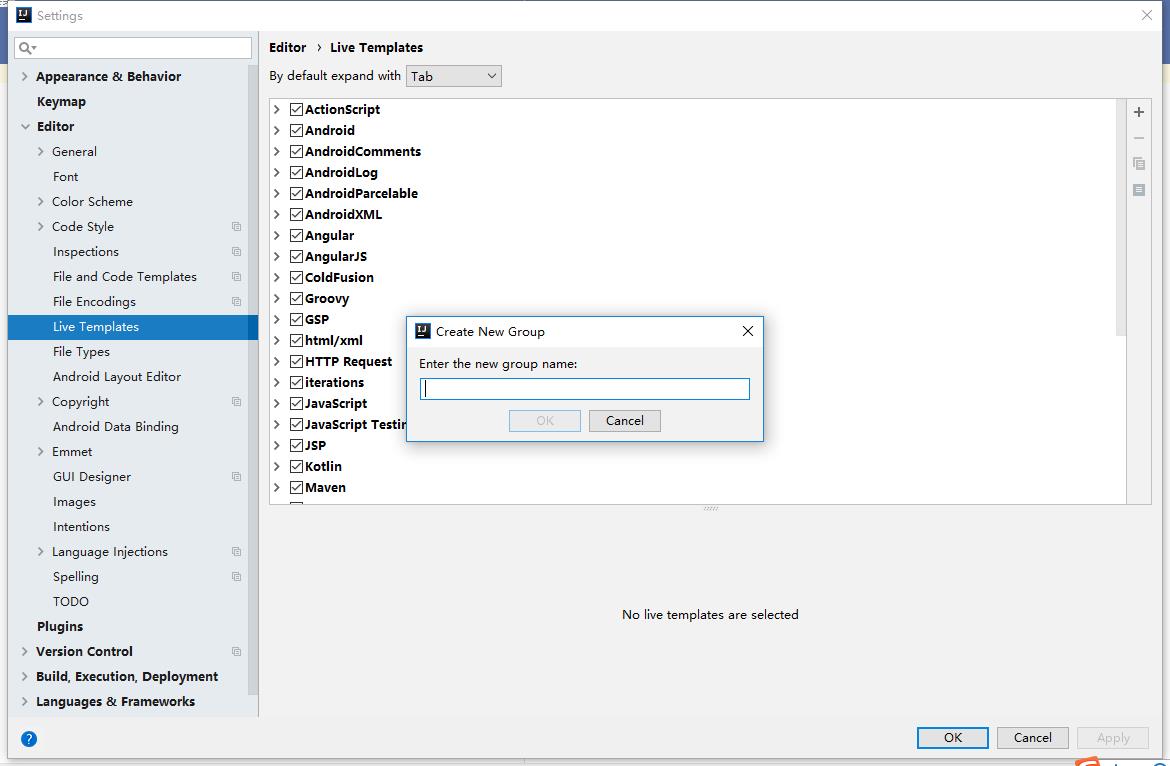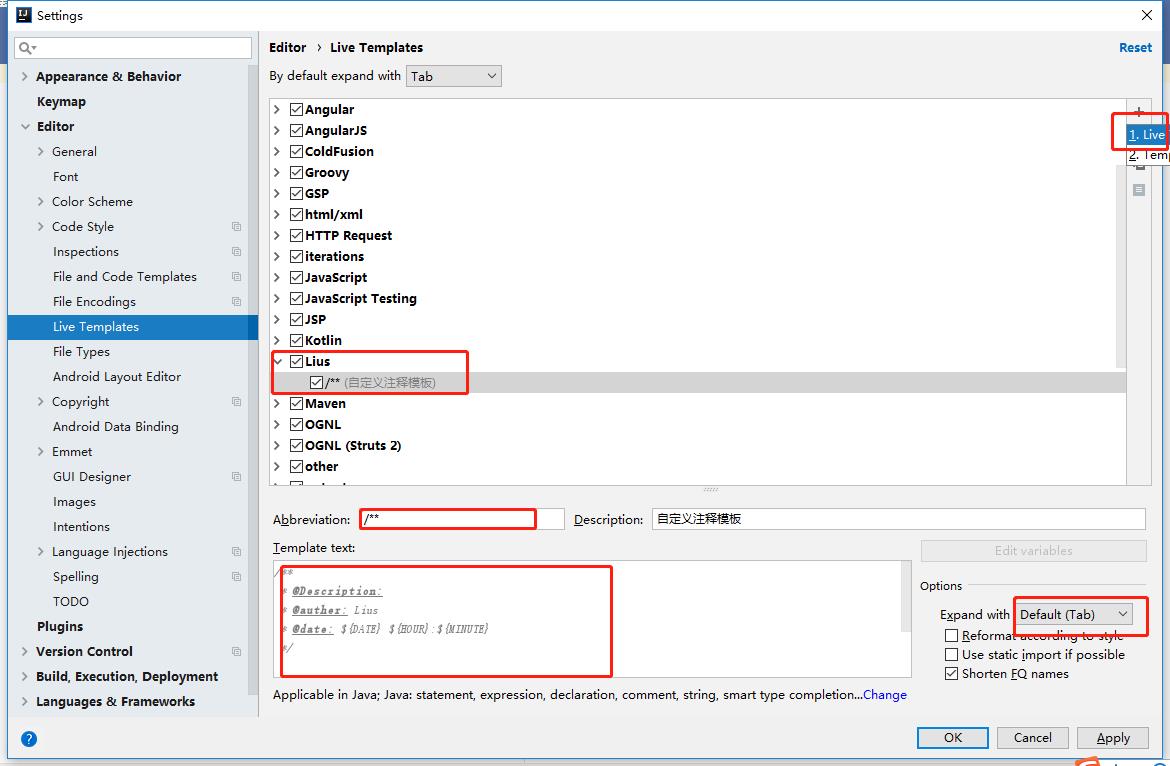设置类注释模板
添加类注释模板,每次创建完类后自动生成相应的注释
1.选择File–>Settings–>Editor–>File and Code Templates–>Includes–>File Header.
2. 在右侧插入注释模板代码:
/**
* @Auther: ${USER} # 为计算机的名称,建议写死
* @Date: ${DATE} ${HOUR}:${MINUTE} # 生成日期
* @Description: # 类的描述
*/
- 设置完成后,在创建类的时候自动生成该注释模板
设置函数注释模板
设置函数注释模板需要自己添加模板组,在Live Templates中添加
- 选择File–>Settings–>Editor–>Live Templates,点击右侧 ‘+’ 号,选择Template Group 添加模板组,自定义命名
- 点击刚才创建的模板组,然后点击右侧‘+’添加 Live Templates 添加注释模板
- 在下面空白区域添加注释模板代码,里面的变量(time、date、user)一定按照这种格式写
/**
* @Auther:$user$ # 为计算机的名称,建议写死
* @Date: $date$ $time$ # 生成日期
* @Description: # 函数功能的描述
*/
- 下面可能会有警告和红色字体出现“No applicable contenxts define”。
点击define,勾选Java
5.点击Edit variables编辑变量,设置如下,点击Ok–>Apply完成设置。
- 右侧有一个Expand With 下拉选项框,建议选择 Entry 用着顺手
- 在文件中数据 "/**" 回车,就会生成相应的注释模板